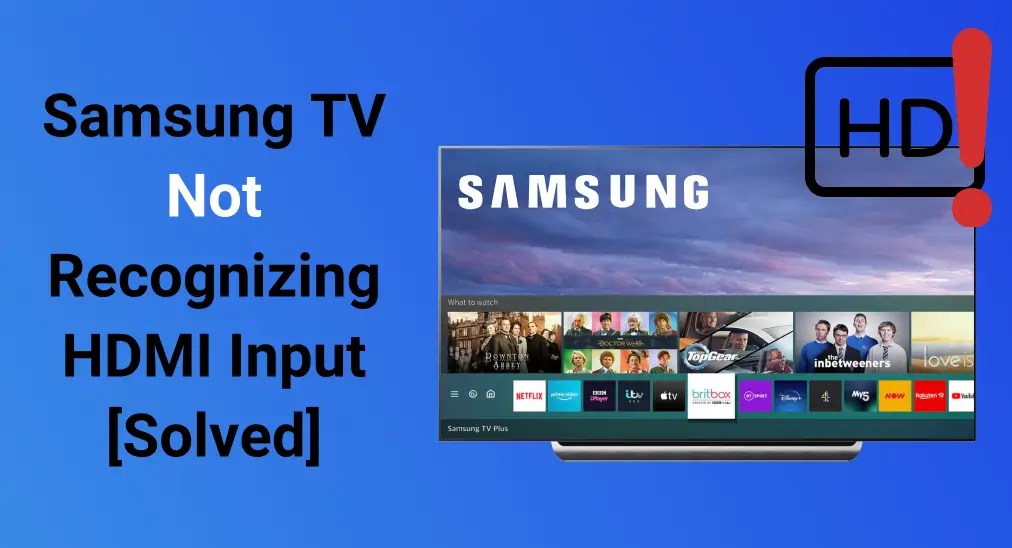
Si votre Samsung TV ne reconnaît pas l'entrée HDMI arises, it can be frustrating—especially when you're trying to connect an external device like a game console, Blu-ray player, or streaming box. The issue can be caused by several factors, such as loose cables, incorrect settings, or outdated software. Thankfully, most of these problems can be fixed with just a few simple steps.
Table des matières
Why Won't My Samsung TV Connect to Cable
HDMI (High-Definition Multimedia Interface) is a standard for transmitting high-quality audio and video signals between devices. Once you're experiencing issues with your Samsung TV HDMI ports not working, start by checking these common causes and then follow the solutions below to resolve the problem.
- Problèmes de compatibilité avec certains appareils ou résolutions
- Câbles HDMI lâches ou endommagés
- Paramètres HDMI incorrects
- Perte de signal intermittente
- Ancienne version de TV Samsung
Bonus : After each method, you can see if Samsung TV's input is recognized, and then use remote to switch sources. You can adopt a télécommande virtuelle Samsung TV Pour obtenir de l'aide. Cette application de télécommande peut contrôler votre TV Samsung après un simple processus d'appairage sous la même connexion réseau sans fil.
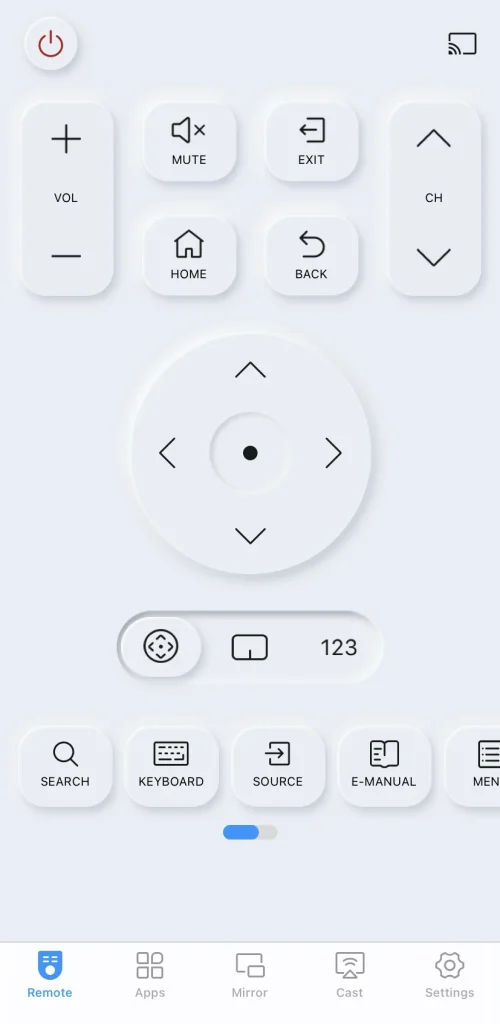
Télécharger Remote pour Samsung TV
Solution 1. Vérifiez la puissance de votre appareil externe
Tout d'abord, assurez-vous que votre appareil externe, tel qu'une console de jeu, un lecteur Blu-ray ou un boîtier de diffusion, est allumé et correctement connecté à votre TV Samsung. Vérifiez que le câble HDMI est bien branché à la fois sur le TV et sur l'appareil.
If that doesn't solve the issue, try restarting the connected device. Unplug it from the power source, wait a few minutes, reconnect it, and ensure the cable is securely plugged back in. This can help reset any temporary glitches.
Solution 2. Changer l'appareil connecté
You can also try swapping out the connected external devices to check if the issue is with the device or the cable. If the problem persists after connecting a different, working device, it's worth testing with a new and reliable Samsung HDMI cable to rule out a faulty or damaged cable as the cause.
Remarque : L'utilisation d'un câble HDMI non certifié peut entraîner des problèmes comme un écran vide sur Samsung ou des erreurs de connexion. Pour éviter cela, utilisez un câble HDMI de qualité d'une épaisseur de 0,66 pouces (17 mm) ou moins pour une meilleure performance et une connexion fiable.
Solution 3. Réinitialiser le cycle d'alimentation du TV Samsung
Lorsque votre TV Samsung ne reconnaît pas le HDMI, redémarrer le TV Samsung est également une bonne méthode qui peut résoudre certains problèmes mineurs, vider le cache et rendre votre télévision moins lente.
Étape 1. Débranchez votre TV Samsung de la prise électrique, et déconnectez tous les câbles HDMI de votre TV.
Étape 2. Appuyez et maintenez le Bouton d'alimentation de votre TV Samsung pendant 30 secondes pour décharger toute puissance résiduelle.
Étape 3. Attendez au moins 2 minutes, rebranchez tout et allumez votre TV Samsung pour vérifier si les problèmes d'entrée de la TV Samsung sont résolus.
Solution 4. Vérifiez les paramètres source du TV Samsung
Parfois, le moniteur Samsung ne détecte pas le HDMI peut être dû à des paramètres de source TV incorrects, vous pouvez donc vérifier les paramètres correspondants.
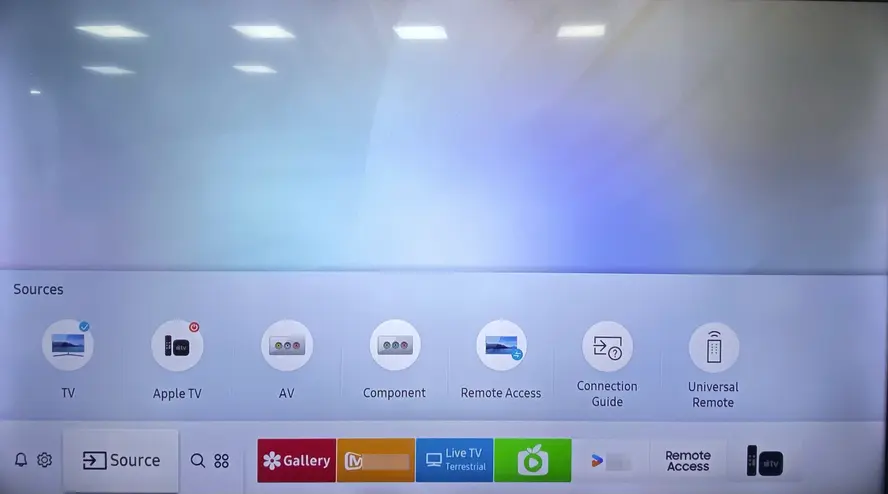
Une fois que vous connectez un appareil externe au port HDMI 1 à l'arrière de votre TV Samsung, assurez-vous que la source dans les paramètres de la TV est également définie sur HDMI 1. Pour vérifier votre source, vous pouvez naviguer vers Dispositif Connecté, puis sélectionnez Source list.
Solution 5. Utilisez la fonction de test du câble HDMI
Thanks to Samsung's design, you can use the HDMI Cable Test Function for Samsung HDMI troubleshooting. Here's the specific step to check for abnormalities in the connected HDMI cable.
Étape 1. Appuyez sur le Accueil bouton de votre télécommande Samsung TV et accédez à Paramètres (>Tous les paramètres) > Support.
Étape 2. Sélectionner Soins de l'appareil > Auto-diagnostic > Dépannage HDMI option du menu, puis vérifiez les ports HDMI connectés séquentiellement.
Étape 3. If the problem continues across all HDMI ports, it could point to a serious issue with your TV's HDMI board or the connected device. However, if only certain ports are affected, it suggests the problem is isolated to those specific ports where you can change the cable to continue your entertainment.
Solution 6. Mettre à jour le TV Samsung
Additionally, outdated software may cause some issues with your Samsung TV, such as the Samsung TV not recognizing HDMI problems. Now let's check the version of your Samsung TV and update it for optimal performance to solve HDMI not working on Samsung TV issues.

Étape 1. Appuyez sur le Accueil bouton sur votre télécommande Samsung TV, puis naviguez vers Paramètres > Support > Mise à jour du logiciel.
Étape 2. Sélectionner UpdateMaintenant option pour vérifier si une mise à jour est disponible sur votre TV Samsung. ( Si aucune mise à jour n'est affichée, sélectionnez Mise à jour automatique Pour garantir que les mises à jour futures sont installées automatiquement.)
Étape 3. Wait for the update to download and install, and don't turn off the TV during the update process. Once complete, restart your Samsung TV and test whether the HDMI is working properly or not.
Solution 7. Affiner les paramètres HDMI sur la TV Samsung
De plus, les paramètres HDMI incompatibles entre votre TV et les appareils connectés peuvent entraîner des problèmes de connectivité qui empêcheront votre USB-C Samsung vers HDMI de fonctionner.
- Activer la couleur UHD HDMI
Étape 1. Appuyez sur le Accueil bouton sur la télécommande pour atteindre Paramètres > Image > Paramètres Expert > HDMI UHD Color > On > Oui.
Étape 2. Turn on this setting for the HDMI port you're using, and then your TV optimizes the processing of UHD 50P/60P signals.
- Ajuster le niveau de noir HDMI
Étape 1. Naviguer vers Paramètres > Général > Externe Gestionnaire de périphériques> Niveau de noir HDMI.
Étape 2. Vous pouvez changer le mode à partir de ce paramètre pour trouver la meilleure qualité d'image. (Remarque : Cette fonctionnalité est uniquement disponible lorsque le signal d'entrée connecté au TV est réglé sur RGB444.)
- Changer le mode HDMI
Étape 1. Go to Paramètres > Général > External Device Manager HDMI Mode.
Étape 2. Vous pouvez choisir Standard ou Jeu mode, mais note Jeu Le mode réduit le décalage d'entrée mais peut affecter la qualité de l'image.
- Désactiver HDMI-CEC (Anynet+)
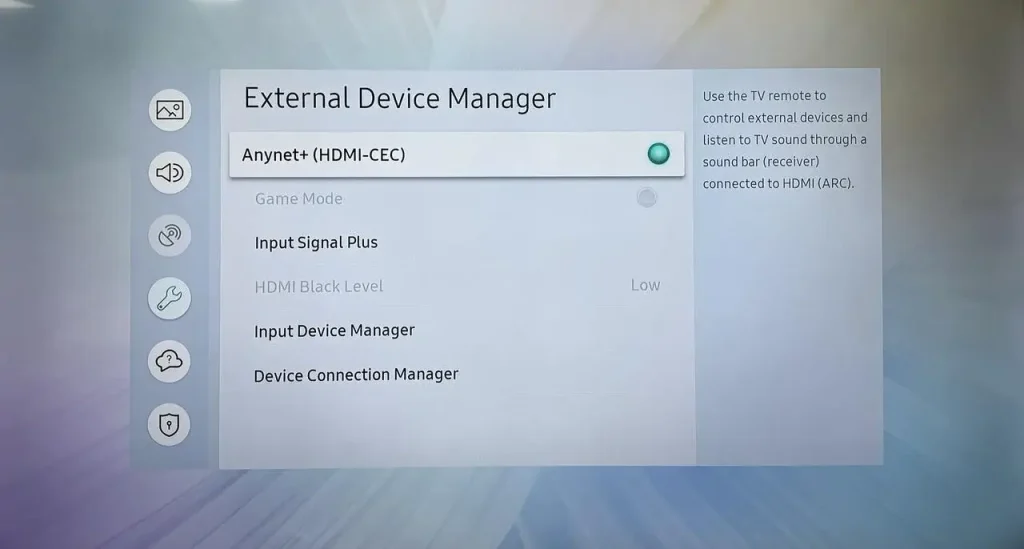
Étape 1. Access Paramètres > Général > Externe Gestionnaire de périphériques > Anynet+ (HDMI-CEC).
Étape 2. Désactivez cette fonctionnalité et testez votre connexion HDMI. Bien que utile, le CEC peut parfois provoquer des conflits.
- Ajuster le Signal d'Entrée Plus
Étape 1. Reach Paramètres > Général > Externe Gestionnaire de périphériques > Saisir Signal Plus.
Étape 2. Activez ceci pour les ports HDMI connectés à des appareils à large bande passante, comme les consoles de jeux.
- Check HDMI Audio Output
Étape 1. Naviguer vers Paramètres > Son > Son Output.
Étape 2. Ensure it's set to TV Haut-parleur ou le périphérique audio externe approprié.
Please check the HDMI settings on your connected devices to ensure they are compatible with your TV's capabilities. For gaming consoles, confirm that the video output settings match your TV's specifications.
Solution 8. Réinitialiser le TV Samsung
Once your Samsung HDMI not working still persists, let's implement a factory reset on your Samsung TV. During this resetting process, the Samsung TV will reset all the personalized settings and data, including the Samsung TV HDMI reset.
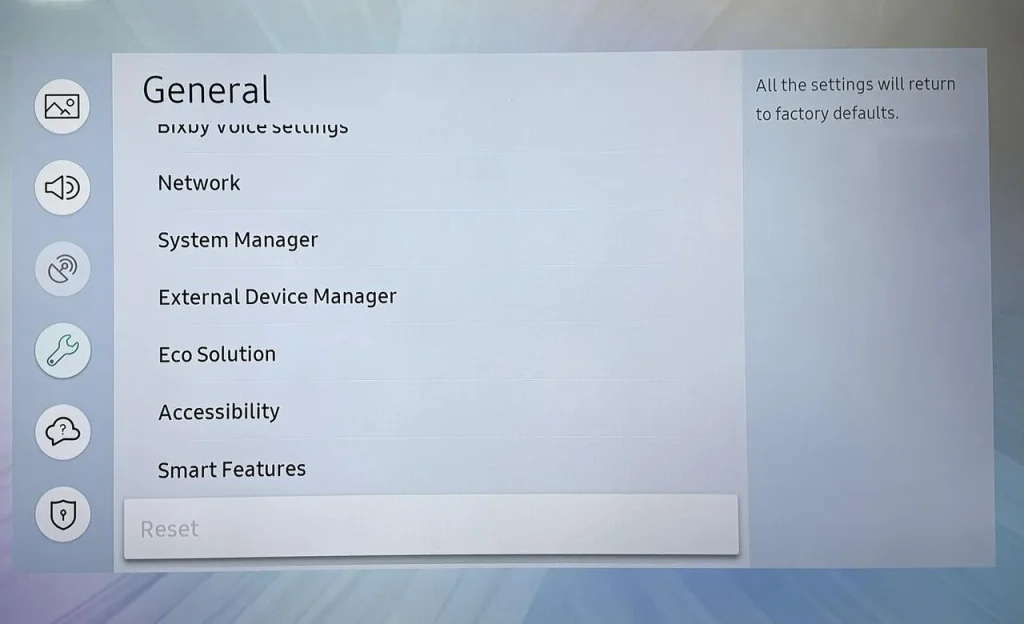
Go to Paramètres > Tous les paramètres > Général et Confidentialité > Réinitialiser ou Paramètres > Support > Auto-diagnostic > Réinitialiser.
Solution 9. Contactez le support Samsung.
However, if the Samsung Smart TV HDMI not working can't be solved yet, it's best to contactez le support Samsung for further assistance. Be sure to let them know what steps you've already taken to resolve the issue so they can provide more targeted help.
Ligne de fond
Is your Samsung TV HDMI not working? Start by checking the power of your external device, switching to a different connected device, or restarting your Samsung TV. You should also verify the TV's source settings, use the HDMI Cable Test function, and ensure your TV software is up to date. Fine-tune the HDMI settings on your Samsung TV, or consider resetting it if necessary.
Si le problème persiste, contactez l'assistance Samsung pour obtenir une aide supplémentaire. Nous espérons que ce guide vous aide à résoudre vos problèmes HDMI et à retrouver le plaisir de votre divertissement !
Samsung TV Ne Reconnaît Pas L'Entrée HDMI FAQ
Q: Pourquoi mon TV Samsung ne détecte-t-il pas HDMI ?
Si votre TV Samsung ne détecte pas HDMI, il pourrait y avoir plusieurs causes potentielles : problèmes de compatibilité avec certains appareils ou résolutions, câbles HDMI desserrés ou endommagés, paramètres HDMI incorrects, perte de signal intermittente ou une version obsolète de votre TV Samsung.
Q: Comment Réparation1 un port HDMI non réactif?
To fix an unresponsive HDMI port, try the following steps: check the power of your external device, switch to a different connected device, restart your Samsung TV, and verify the TV's source settings. You can also use the HDMI Cable Test function, update your TV's software, fine-tune the HDMI settings, or reset the TV to its default settings. If the issue persists, contact Samsung support for further assistance.
Q: Comment faire reconnaître mon récepteur à mon TV Samsung ?
Naviguer vers Paramètres > Général > Externe Gestionnaire de périphériques> UHD HDMI Couleur (Input Signal Plus). Then you'll see a list of HDMI ports on your TV and select the HDMI port that you are going to connect (or have connected)to a 4K device.








